Rejestracja drukarki w Google Cloud Print (korzystanie z Web Config)
Do korzystania z usługi wymagane jest konto Google. Użytkownicy, którzy go nie mają, powinni je najpierw utworzyć.
-
Załaduj papier do drukarki.
-
Sprawdź adres IP drukarki.
Adres IP można sprawdzić, drukując raport połączenia sieciowego.
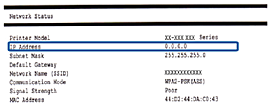 Uwaga:
Uwaga:Aby sprawdzić informacje oadresie IPv6, należy wydrukować arkusz stanu sieci.
-
Uruchom przeglądarkę internetową na komputerze lub urządzeniu inteligentnym, anastępnie wprowadź adres IP drukarki.

Format:
IPv4: http://adres IP drukarki/
IPv6: http://[adres IP drukarki]/
Przykłady:
IPv4: http://192.168.100.201/
IPv6: http://[2001:db8::1000:1]/
Uwaga:-
Podczas uzyskiwania dostępu do aplikacji Web Config przy użyciu protokołu HTTPS wprzeglądarce wyświetlany jest komunikat ostrzegawczy, ponieważ używany jest zapisany na drukarce certyfikat z podpisem własnym.
-
Używając urządzenia typu smart, można także uruchomić Web Config z ekranu konserwacji Epson iPrint.
Kolejne strony są przykładowe. Szczegóły znajdują się w Przewodnik użytkownika lub Przewodnik administratora (dostępnym wyłącznie dla konkretnych modeli) produktu.
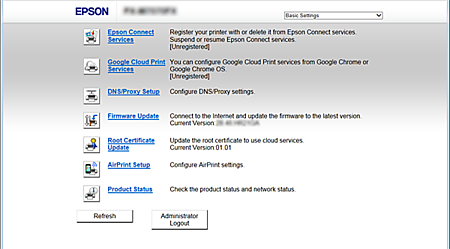
-
-
Kliknij lub dotknij opcji Firmware Update, a następnie postępuj zgodnie z instrukcjami, żeby zaktualizować oprogramowanie układowe drukarki.
Jeśli nie jest możliwe kliknięcie lub dotknięcie opcji Firmware Update, kliknij Administrator Login i wprowadź najpierw hasło.
-
Kliknij lub dotknij opcji Google Cloud Print Services.
-
Kliknij lub dotknij opcji Register.
-
Kliknij lub dotknij opcji Usage Advisory, przeczytaj ją dokładnie, zaakceptuj ją, a następnie kliknij lub dotknij opcji Next.
Wyświetlony zostanie ekran z potwierdzeniem.
-
Kliknij lub dotknij opcji OK, żeby otworzyć ekran rejestracji Google Cloud Print.
-
Za pośrednictwem swojego konta zaloguj się do Google.
-
Kliknij lub dotknij przycisku potwierdzenia na stronie internetowej Google.
Po zakończeniu rejestracji z zarejestrowanej drukarki drukowany jest arkusz informacyjny. Można już korzystać z usługi Google Cloud Print.
Żeby korzystać z tej usługi, wybierz menu drukowania ze zgodnej aplikacji Google Cloud Print.
Uwaga:-
Na stronę konserwacji Google Cloud Print można wejść po zalogowaniu się na stronie Google i przejściu do ustawień konta.
-
Więcej informacji na temat Google Cloud Print znajduje się w części dotyczącej pomocy dla tej opcji na stronie internetowej Google.
-
Jeśli chcesz zawiesić i wznowić usługę Google Cloud Print lub jeśli chcesz usunąć zarejestrowaną drukarkę, wprowadź ustawienia z panelu sterowania drukarki lub z Web Config. Więcej informacji na ten temat zawiera dokumentacja drukarki.
-